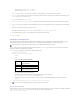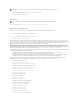Users Guide
Haga clic en Finish para crear un disco virtual con los atributos que se muestran.
O bien:
Si desea volver a la pantalla anterior para revisar o cambiar las selecciones, haga clic en Back. Para salir del asistente sin hacer cambios, haga clic en Cancel.
Si desea tener mayor control sobre los atributos del disco virtual, haga clic en Cancel y utilice el Advanced Wizard para crear el disco virtual.c
SóloenelAsistenteavanzado:SelectPhysicalDisks
Utilice la pantalla Select Physical Disks(Seleccionardiscosfísicos)paraelegirlosdiscosfísicosqueseutilizaránparaeldiscovirtual.Lacantidaddediscos
físicosnecesariosparaeldiscovirtualvaríasegúnelnivelRAID.Enlapantallaseindicalacantidadmínimaymáximadediscosfísicosnecesariosparaelnivel
RAID.
l SeleccioneelprotocoloparaelconjuntodediscosenelmenúdesplegableProtocol (Protocolo): Serial Attached SCSI (SAS) (SCSI conectada en serie
[SAS]) o ATA Serial ATA (SATA).LasunidadesSASseutilizanparaaltorendimiento,mientrasquelasSATAofrecenunasoluciónmáseconómica.Un
conjuntodediscosesunaagrupaciónlógicadediscosfísicosquepermitelacreacióndeunoomásdiscosvirtuales.Elprotocoloeseltipodetecnología
que se utiliza para implementar RAID.
l SeleccioneeltipodesoportesparaelconjuntodediscosenelmenúdesplegableMedia Type (Tipo de soportes): Hard Disk Drives (HDD) (Unidades
de disco duro [HDD]) o Solid State Disks (SSD)(Discosdeestadosólido[SSD]).Paraalmacenardatos,lasunidadesdediscoduroutilizansoportes
magnéticosderotacióntradicionales,mientrasquelosdiscosdeestadosólidoimplementanmemoriaflash.
l SeleccionelalongituddeltramodesdeelmenúdesplegableSelect Span Length (Seleccionar longitud del tramo). El valor de longitud del tramo se
refierealacantidaddediscosfísicosqueseincluyenencadatramo.LalongituddeltramosóloseaplicaaRAID10,RAID50yRAID60.Elmenú
desplegable Select Span LengthseactivarásólosielusuarioseleccionóRAID-10, RAID-50 o RAID 60.
l Seleccionelosdiscosfísicosutilizandolascasillasdeselecciónenlaparteinferiordelapantalla.Laseleccióndediscofísicodebecumplirconlos
requisitosdenivelRAIDylalongituddetramo.Sideseaseleccionartodoslosdiscosfísicos,hagaclicenSelect All (Seleccionar todo).
Haga clic en Nextdespuésderealizarlaselección.
SóloenelAdvancedWizard:AdditionalSettings
Utilice la pantalla Additional Settings(Configuracionesadicionales)paraespecificarlaspolíticasdecachéyeltamañodelelementodelasección.Tambiénes
posibleasignarunrepuestodinámicoaldiscovirtual.
l SeleccioneeltamañodelelementodelasecciónenelmenúdesplegableStripe Element Size(Tamañodelelementodelasección).Eltamañodel
elementodelaseccióneslacantidaddeespaciodeldiscoqueconsumeunasecciónencadadiscofísicoenlasección.Elmenúdesplegable Stripe
Element Sizepodríacontenermásopcionesdelasqueaparecieroninicialmenteenlapantalla.Utilicelasteclasdeflechahaciaarribayhaciaabajopara
mostrar todas las opciones.
l SeleccionelapolíticadelecturaenelmenúdesplegableRead Policy(Políticadelectura).
¡ Read Ahead(Lecturaanticipada):elcontroladorleesectoressecuencialesdeldiscovirtualcuandobuscadatos.LaopciónReadAheadpuede
mejorar el rendimiento del sistema si se escriben los datos en sectores secuenciales del disco virtual.
¡ No Read Ahead(Sinlecturaanticipada):elcontroladornoutilizalapolíticadelecturaanticipada.LapolíticaNoReadAheadpuedemejorarel
rendimientodelsistemasilosdatossonaleatoriosynoseescribenensectoressecuenciales.
¡ Adaptive Read Ahead(Lecturaanticipadaadaptativa):elcontroladorinicialapolíticaReadAheadsólosilassolicitudesdelecturamásrecientes
tuvieron acceso a los sectores secuenciales del disco. Si las solicitudes de lectura recientes tuvieron acceso a sectores aleatorios del disco, el
controladorutilizalapolíticaNoReadAhead.
l SeleccionelapolíticadeescrituraenelmenúdesplegableWrite Policy(Políticadeescritura).
¡ Write Through (Escriturasimultánea):elcontroladorenvíaunaseñaldeterminacióndelasolicituddeescriturasólounavezquelosdatosse
hayanescritoeneldisco.LapolíticaWriteThroughofrecemejorseguridadparalosdatosquelapolíticaEscrituranosimultánea,yaqueel
sistemasuponequelosdatosestándisponiblessólosisehanescritoeneldisco.
¡ Write Back (Escrituranosimultánea):elcontroladorenvíaunaseñaldeterminacióndelasolicituddeescrituratanprontolosdatosesténenla
cachédelcontroladorperoaúnnosehayanescritoeneldisco.LapolíticaWriteBackpuedeofrecerunrendimientomásrápidoperolaseguridad
delosdatosesinferiordebidoaqueunfallodelsistemapodríaevitarquelosdatosseescribaneneldisco.
¡ Force Write Back (Forzarescrituranosimultánea):lacachédeescrituraseactivasinimportarsielcontroladortieneunabateríaquefuncione.Si
elcontroladornotieneunabateríaoperativa,podríanperdersedatosanteunfallodealimentación.
l Paraasignarunrepuestodinámicoaldiscovirtual,seleccionelacasilladeverificaciónAssign a Hot Spare Disk(Asignarundiscoderepuestodinámico).
Unrepuestodinámicoesundiscofísicodecopiadeseguridadsinusarquepuedeservirpararecreardatosapartirdeundiscovirtualredundante.
l SeleccioneeldiscofísicoqueseráutilizadocomorepuestodinámicoenelmenúdesplegableHot Spare Disk(Discoderepuestodinámico).Elrepuesto
dinámicoseutilizasóloconnivelesdeRAIDredundantes.Losrepuestosdinámicostambiénpresentanrequisitosdetamañodeldiscofísico.Elrepuesto
dinámiconopuedesermáspequeñoqueeldiscofísicodemenortamañoincluidoeneldiscovirtual.SielnivelRAIDyladisponibilidaddeldiscofísicono
cumplenconestosrequisitos,lacasilladeverificaciónAssign a Hot Spare Diskestarádesactivada.
Haga clic en Nextdespuésderealizarlaselección.
SóloenelAsistenteavanzado:Resumenderevisión
La pantalla Summarymuestralosatributosdelosdiscosvirtualessegúnloqueseleccionó.
Haga clic en Finish para crear un disco virtual con los atributos que se muestran.
PRECAUCIÓN:alhacerclicenelbotónFinishseeliminarántodoslosdiscosvirtualesexistentes,menoslasconfiguracionesajenasquedeban
mantenerse,segúnustedhayaindicado.Seperderántodoslosdatosdelosdiscosvirtualeseliminados.